728x90
▼Blender 오리진 transform 이용해서 origin 옮기기▼

블렌더를 사용하다보면 오리진을 원하는 곳에 옮기기가 여간 어려운 일이 아니라는 걸 알게 된다. 이전 방법을 사용하더라도 한계가 존재한다는 뜻이다. 이럴 때 사용하면 좋은 것이 우측 중간쯤 스패너 모양이 보이는데 그곳에 있는 fransform - Affect Only 기능이다.
- fransform - Affect Only - Origin을 선택시 위 사진과 같이 오리진 주위에 Y, X, Z 축이 확인 가능하게 된다. 개체를 옮길 때 사용하듯 단축키 G 키를 누른 후 X축으로 이동, 또는 Y축으로 이동, Z축으로 이동하면 된다.

- 스냅 기능을 사용하여 vertex 끝 부분에 딱 붙일 수도 있다. 이전의 글에선 마우스 우클릭을 하거나 3D 커서를 옮긴 후 진행하는 번거로운 방식이었으나 스냅 기능 + Affect Only - Origin 선택후 사용하면 정밀하게 오리진을 옮길 수 있다.
▼blender 개체 변화 없이 움직이기▼
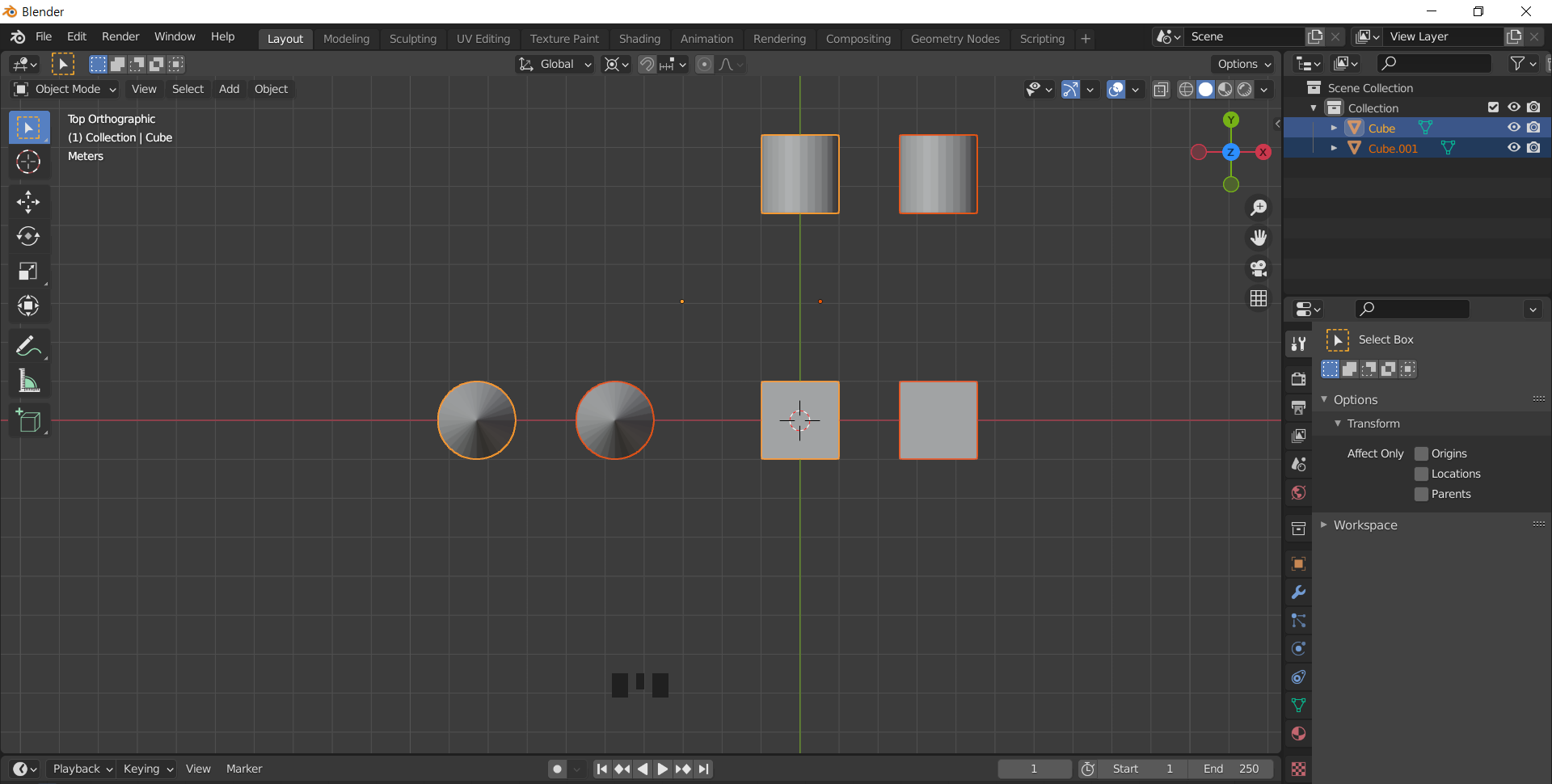

- Affect Only - Locations 기능을 선택시 다중 개체를 Object 모드에서 회전을 하게 되면 일반적으로 개체의 모양이 변하던 것이 변함 없이 그 상태로 회전하는 것을 볼 수 있다. (회전 각도도 동일하지만 다른 결과를 도축 할 수 있다.)

- Affect Only - Locations 기능을 선택시 다중 개체를 Object 모드에서 크기를 줄이거나 키우게 되면 일반적으로는 개체의 크기가 줄어들던 것이 개체의 크기엔 변화가 없이 개체간의 거리가 줄어들거나 커지는 것을 확인 해 볼 수 있다.
728x90
'블랜더 (Blender) + 제페토 (zepeto)' 카테고리의 다른 글
| [blender 기초] Curve part.2 (0) | 2022.04.08 |
|---|---|
| [blender 기초] Curve part.1 (0) | 2022.04.07 |
| [포토샵기초] 포토샵 PNG로 빠른 내보내기 하는 방법 및 단축키 설정 방법 (0) | 2022.04.04 |
| [Blender 기초] blender 오리진 움직이기, 3D 커서 원점으로 되돌리기 (0) | 2022.04.03 |
| [zepeto] 심사 거절 이유가 도대체 뭐야? (제페토 심사 거부) (0) | 2022.04.02 |



